Doe een gratis scan en controleer of uw computer is geïnfecteerd.
VERWIJDER HET NUOm het volledige product te kunnen gebruiken moet u een licentie van Combo Cleaner kopen. Beperkte proefperiode van 7 dagen beschikbaar. Combo Cleaner is eigendom van en wordt beheerd door RCS LT, het moederbedrijf van PCRisk.
WordShark verwijderingsinstructies
Wat is WordShark?
WordShark is een misleidende applicatie die gebruikers aanbiedt woorden te vertalen. Hierdoor creëert het de illusie dat het een legitieme app is. Omdat WordShark wordt verspreid via een misleidende software marketing methode genaamd 'bundling' staat het te boek als een mogelijk ongewenst programma (PUP) en de meeste gebruikers installeren het tegen hun wil tijdens het downloaden of installeren van gratis software. WordShark infiltreert de populairste internetbrowsers (Internet Explorer, Google Chrome, Mozilla Firefox) en is een reguliere adware die onmiddelijk irritante online advertenties begint te vertonen (gemarkeerd als 'Ads by WordShark') Om dit te doen gebruiken de ontwikkelaars een virtuele laag die toelaat grafische inhoud van derden te vertonen op elke websites. Er bestaat ook een kans dat de advertentie vertoond wordt in een nieuw venster of tabblad. Gewoonlijk verwijzen de in-text transitionele, in-text link, prijsvergelijking, coupon, gerichte en andere advertenties gegenereerd door applicaties zoals Word Shark door naar websites die goederen of diensten verkopen. Echter is er ook een kans dat de gebruiker naar een valse website gestuurd wordt met besmettelijke inhoud, en dus kan het klikken erop makkelijk leiden tot risicovolle computer- of malwarebesmettingen.
Je zou ook moeten weten dat WordShark, net als andere soorten adware, verschillende gegevens over de browser verzamelt. De surfactiviteit van gebruikers op internet wordt continu gemonitord om informatie te verzamelen over de surfgewoontes van gebruikers. Adware-achtige applicaties verzamelen vermoedelijk gegevens (die volgens hun privacybeleid niet persoonlijk identificeerbaar zijn) over bezochte websites, bekeken pagina's, zoekopdrachten, cookies, webbakens, cache, opgeslagen paswoorden, keyboard- en muisinvoer, Internet Protocol (IP) adressen, geo-locaties enzovoort. Het probleem is dat de meeste gebruiker niet beseffen dat de verzamelde informatie kredietkaartnummers of paswoorden kan bevatten bvb. en dat deze data later gedeeld wordt met derden (mogelijk cybercriminelen). Een applicatie op je computer hebben die persoonlijk identificeerbare info verzamelt kan makkelijk leiden tot ernstige schendingen van de privacy of zelfs identiteitsdiefstal. Om deze reden zou je nooit dit soort adware-achtige applicaties zoals Word Shark op je computer mogen geïnstalleerd hebben.
WordShark is compleet identiek aan Wordinator en Super Click - beiden werden ontwikkeld door hetzelfde bedrijf en bieden exact dezelfde functies. Het is ook de moeite waard te vermelden dat er honderden applicaties zijn die identiek lijken aan Word Shark. Elke soort adware biedt de gebruiker nuttige functies om hem of haar te verleiden tot installatie. Bijvoorbeeld PriceFountain, PriceLess, OffersWizard en Shopsafer beloven de gebruiker een hoop kortingen tijdens het online shoppen. Echter, net als WordShark, hebben ze geen echte waarde voor de gebruiker. In feite worden ze ontwikkeld om inkomsten te genereren voor de ontwikkelaars want ze worden betaald voor elke klik op de gegenereerde advertenties en ook voor het delen van verzamelde data. Merk op dat de meeste adware wordt verspreid op freeware download websites waardoor het belangrijk is te weten dat deze sites (vb. downloads.com, softonic.com, soft32.com, enz) geld verdienen met hun verkeer en gratis diensten via download managers. Elke keer een gebruiker gratis software download wordt hem gevraagd een klein downloadprogramma te gebruiken om zo de gekozen software te verkrijgen. Er wordt gezegd dat de downloadmanagers het downloadproces zullen 'versnellen en vergemakkelijken' maar eigenlijk is hun doel het genereren van een aanbod om externe software te installeren. Ook deze wordt als compleet legitiem en virusvrij voorgesteld maar toch leidt het overhaasten van de installatie en het roekeloos accepteren van deze aanbieden vaak tot besmettingen met adware of malware (in dit geval - WordShark). Daaom zou je nooit de installatie van onbekende applicaties mogen accepteren. Als je deze valse app reeds geïnstalleerd hebt dan zullen volgende instructies je helpen bij de verwijdering van de Word Shark adware.
Hoe werd Word Shark geïnstalleerd op mijn computer?
Onderzoeksresultaten tonen aan dat de meeste gebruikers niet goed opletten bij het downloaden en installeren van software. Ze slagen vrijwel alle stappen over van het download/installatie-proces. De ontwikkelaars van deze adware-achtige applicaties buiten deze fout uit door hun installatie te verbergen onder de 'Aangepaste' of 'Geavanceerde' instellingen en dit niet duidelijk te vermelden. Soms krijgt de gebruiker zelfs helemaal geen info over de installatie van externe software.
Hoe de installatie van mogelijk ongewenste applicaties te vermijden?
Indien mogelijk gebruik je best altijd een directe download link in plaats van de aangeboden download-cliënt. Niettemin, als je toch gedowngen wordt tot het gebruik van de downloadapplicatie, verzeker je er dan van alle stappen het gratis software download proces te controleren en door nooit de aanbiedingen van bijkomende programma's te accepteren. Hetzelfde geldt voor de installatie van reeds gedownloade software. Klik altijd op de 'Aangepaste' of 'Geavanceerde' instellingen en weiger onbekende apps die opgelijst staan voor installatie. Het is ten zeerste aanbevolen de gedownloade software enkel van de ontwikkelaarswebsites te halen en niet van download-websites.
Misleidende gratis software installer gebruikt voor de verspreiding van WordShark adware:
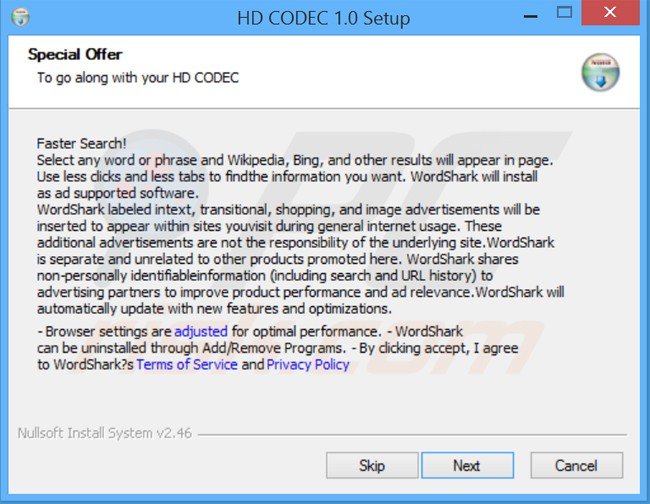
WordShark adware genereert intrusieve online advertenties ('Ads by WordShark') :
Onmiddellijke automatische malwareverwijdering:
Handmatig de dreiging verwijderen, kan een langdurig en ingewikkeld proces zijn dat geavanceerde computer vaardigheden vereist. Combo Cleaner is een professionele automatische malware verwijderaar die wordt aanbevolen om malware te verwijderen. Download het door op de onderstaande knop te klikken:
DOWNLOAD Combo CleanerDoor het downloaden van software op deze website verklaar je je akkoord met ons privacybeleid en onze algemene voorwaarden. Om het volledige product te kunnen gebruiken moet u een licentie van Combo Cleaner kopen. Beperkte proefperiode van 7 dagen beschikbaar. Combo Cleaner is eigendom van en wordt beheerd door RCS LT, het moederbedrijf van PCRisk.
Snelmenu:
- Wat is Word Shark?
- STAP 1. Verwijder de Word Shark applicatie via het Controle Paneel.
- STAP 2. Verwijder de WordShark adware uit Internet Explorer.
- STAP 3. Verwijder de WordShark advertenties uit Google Chrome.
- STAP 4. Verwijder de 'Ads by WordShark' uit Mozilla Firefox.
- STAP 5. Verwijder de WordShark advertenties uit Safari.
- STAP 6. Verwijder frauduleuze extensies uit Microsoft Edge.
WordShark adware verwijdering:
Windows 10 gebruikers:

Klik rechts in de linkerbenedenhoek, in het Snelle Toegang-menu selecteer Controle Paneel. In het geopende schem kies je Programma's en Toepassingen.
Windows 7 gebruikers:

Klik Start ("het Windows Logo" in de linkerbenedenhoek van je desktop), kies Controle Paneel. Zoek naar Programma's en toepassingen.
macOS (OSX) gebruikers:

Klik op Finder, in het geopende scherm selecteer je Applicaties. Sleep de app van de Applicaties folder naar de Prullenbak (die zich in je Dock bevindt), klik dan rechts op het Prullenbak-icoon en selecteer Prullenbak Leegmaken.
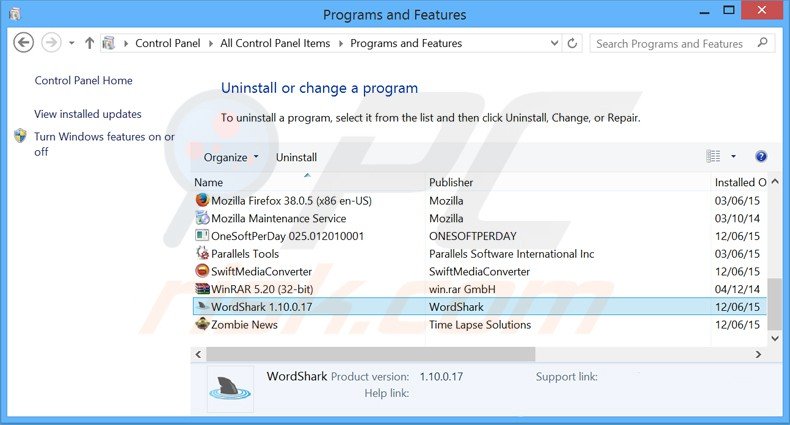
In het programma's verwijderen-scherm zoek je naar "Word Shark", selecteer deze verwijzing en klik op "Deïnstalleren" of "Verwijderen".
Na het verwijderen van dit mogelijk ongewenste programma dat Word Shark advertenties veroorzaakt scan je best je computer op enige overgebleven onderdelen of mogelijke besmettingen met malware. Om je computer te scannen gebruik je best aanbevolen malware verwijderingssoftware.
DOWNLOAD verwijderprogramma voor malware-infecties
Combo Cleaner die controleert of uw computer geïnfecteerd is. Om het volledige product te kunnen gebruiken moet u een licentie van Combo Cleaner kopen. Beperkte proefperiode van 7 dagen beschikbaar. Combo Cleaner is eigendom van en wordt beheerd door RCS LT, het moederbedrijf van PCRisk.
Verwijder de WordShark advertenties uit je internet browsers:
Op het moment van onderzoek installeerde WordShark geen browser plug-ins in Internet Explorer, Google Chrome of Mozilla Firefox het werd echter wel gebundeld met andere browser hijackers. Daarom word je aangeraden alle mogelijk ongewenste browser add-ons uit je internet browsers te verwijderen.
Video die toont hoe mogelijk ongewenste browser add-ons te verwijderen:
 Verwijder kwaadaardige add-ons uit Internet Explorer:
Verwijder kwaadaardige add-ons uit Internet Explorer:
Klik op het "tandwiel" icoon![]() (in de rechterbovenhoek van Internet Explorer) selecteer "Beheer Add-ons". Zoek naar recent geïnstalleerde en verdacht lijkende browser extensies en klik op "Verwijderen".
(in de rechterbovenhoek van Internet Explorer) selecteer "Beheer Add-ons". Zoek naar recent geïnstalleerde en verdacht lijkende browser extensies en klik op "Verwijderen".
Optionele methode:
Als je problemen blijft hebben met het verwijderen van wordshark adware dan kan je je Internet Explorer instellingen terug op standaard zetten.
Windows XP gebruikers: Klik op Start, klik Uitvoeren, in het geopende scherm typ inetcpl.cpl. In het geopende scherm klik je op de Geavanceerd tab en dan klik je op Herstellen.

Windows Vista en Windows 7 gebruikers: Klik op het Windows logo, in de start-zoekbox typ inetcpl.cpl en klik op enter. In het geopende scherm klik je op de Geavanceerd tab en dan klik je op Herstellen.

Windows 8 gebruikers: Open Internet Explorer en klik op het "tandwiel" icoon. Selecteer Internet Opties. In het geopende scherm selecteer je de Geavanceerd-tab en klik je op de Herstellen-knop.

In het geopende scherm selecteer je de Geavanceerd-tab

Klik op de Herstellen-knop.

Bevestig dat je de Internet Explorer instellingen naar Standaard wil herstellen - Klik op de Herstellen-knop.

 Verwijder kwaadaardige extensies uit Google Chrome:
Verwijder kwaadaardige extensies uit Google Chrome:
Klik op het Chrome menu icoon![]() (rechterbovenhoek van Google Chrome) selecteer "Instellingen" en klik op "Extensies". Zoek naar recent geïnstalleerde mogelijk verdachte add-ons, selecteer deze en klik op een prullenbak-icoon.
(rechterbovenhoek van Google Chrome) selecteer "Instellingen" en klik op "Extensies". Zoek naar recent geïnstalleerde mogelijk verdachte add-ons, selecteer deze en klik op een prullenbak-icoon.
Optionele methode:
Als je problemen hebt met het verwijderen van wordshark adware, reset dan de instellingen van je Google Chrome browser. Klik op het Chrome menu icoon ![]() (in de rechterbovenhoek van Google Chrome) en selecteer Instellingen. Scroll naar onder. Klik op de link Geavanceerd....
(in de rechterbovenhoek van Google Chrome) en selecteer Instellingen. Scroll naar onder. Klik op de link Geavanceerd....

Nadat je helemaal naar benden hebt gescrolld klik je op Resetten (Instellingen terugzetten naar de oorspronkelijke standaardwaarden)-knop.

In het geopende scherm, bevestig dat je de Google Chrome instellingen wilt resetten door op de 'resetten'-knop te klikken.

 Verwijder de kwaadaardige plugins uit Mozilla Firefox:
Verwijder de kwaadaardige plugins uit Mozilla Firefox:
Klik op het Firefox menu![]() (in de rechterbovenhoek van het hoofdscherm) selecteer "Add-ons". Klik op "Extensies" en verwijder recent geïnstalleerde en verdacht lijkende add-ons.
(in de rechterbovenhoek van het hoofdscherm) selecteer "Add-ons". Klik op "Extensies" en verwijder recent geïnstalleerde en verdacht lijkende add-ons.
Optionele methode:
Computergebruikers die problemen blijven hebben met het verwijderen van wordshark adware kunnen de Mozilla Firefox instellingen naar standaard herstellen.
Open Mozilla Firefox, in de rechterbovenhoek van het hoofdvenster klik je op het Firefox menu ![]() , in het geopende keuzemenu kies je het Open Help Menu-icoon
, in het geopende keuzemenu kies je het Open Help Menu-icoon ![]()

Klik dan op Probleemoplossing-informatie.

In het geopende scherm klik je op de Firefox Herstellen knop.

In het geopende scherm bevestig je dat je de Mozilla Firefox instellingen naar Standaard wil herstellen door op de Herstellen-knop te klikken.

 Verwijder kwaadaardige extensies uit Safari:
Verwijder kwaadaardige extensies uit Safari:

Verzeker je ervan dat je Safari browser actief is, klik op het Safari menu en selecteer Voorkeuren….

In het geopende venster klik je op Extensies, zoek naar recent geïnstalleerde verdachte extensies, selecteer deze en klik op Verwijderen.
Optionele methode:
Verzeker je ervan dat je Safari browser actief is en klik op het Safari-menu. In het keuzemenu selecteer je Geschiedenis en Website Data verwijderen…

In het geopende scherm seleceer je alle geschiedenis en klik je op de Geschiedenis Verwijderen-knop.

 Kwaadaardige extensies verwijderen uit Microsoft Edge:
Kwaadaardige extensies verwijderen uit Microsoft Edge:

Klik op het menu-icoon in Edge ![]() (in de rechterbovenhoek van Microsoft Edge), kiest u "Extensies". Zoek recent geïnstalleerde en verdachte browser add-ons en klik op "Verwijderen" (onder hun naam).
(in de rechterbovenhoek van Microsoft Edge), kiest u "Extensies". Zoek recent geïnstalleerde en verdachte browser add-ons en klik op "Verwijderen" (onder hun naam).

Optionele methode:
Als u problemen blijft ondervinden met het verwijderen van de wordshark adware, herstel dan de instellingen van uw Microsoft Edge browser. Klik op het Edge menu-icoon ![]() (in de rechterbovenhoek van Microsoft Edge) en selecteer Instellingen.
(in de rechterbovenhoek van Microsoft Edge) en selecteer Instellingen.

In het geopende menu kiest u Opnieuw instellen.

Kies Instellingen naar hun standaardwaarden herstellen. In het geopende scherm bevestigt u dat u de instellingen van Microsoft Edge wilt herstellen door op de knop Opnieuw instellen te klikken.

- Als dat niet helpt, volg dan deze alternatieve instructies om de Microsoft Edge browser te herstellen.
Samenvatting:
 De meeste adware of mogelijk ongewenste applicaties infiltreren internetbrowsers van gebruikers via gratis software downloads. Merk op dat de veiligste bron voor het downloaden van gratis software de website van de ontwikkelaar is. Om de installatie van adware te vermijden wees je best erg oplettend met het downloaden of installeren van gratis software.Bij het installeren van het reeds gedownloaden gratis programma kies je best de aangepast of geavanceerde installatie-opties - deze stap zal zlle mogelijk ongewenste applicaties aan het licht brengen die werden geïnstalleerd samen met het gekozen gratis programma.
De meeste adware of mogelijk ongewenste applicaties infiltreren internetbrowsers van gebruikers via gratis software downloads. Merk op dat de veiligste bron voor het downloaden van gratis software de website van de ontwikkelaar is. Om de installatie van adware te vermijden wees je best erg oplettend met het downloaden of installeren van gratis software.Bij het installeren van het reeds gedownloaden gratis programma kies je best de aangepast of geavanceerde installatie-opties - deze stap zal zlle mogelijk ongewenste applicaties aan het licht brengen die werden geïnstalleerd samen met het gekozen gratis programma.
Hulp bij de verwijdering:
Als je problemen ervaart bij pogingen om wordshark adware van je computer te verwijderen, vraag dan om hulp in ons malware verwijderingsforum.
Post een commentaar:
Als je bijkomende informatie hebt over wordshark adware of z'n verwijdering, gelieve je kennis dan te delen in de onderstaande commentaren.
Delen:

Tomas Meskauskas
Deskundig beveiligingsonderzoeker, professioneel malware-analist
Ik ben gepassioneerd door computerbeveiliging en -technologie. Ik ben al meer dan 10 jaar werkzaam in verschillende bedrijven die op zoek zijn naar oplossingen voor computertechnische problemen en internetbeveiliging. Ik werk sinds 2010 als auteur en redacteur voor PCrisk. Volg mij op Twitter en LinkedIn om op de hoogte te blijven van de nieuwste online beveiligingsrisico's.
Het beveiligingsportaal PCrisk wordt aangeboden door het bedrijf RCS LT.
Gecombineerde krachten van beveiligingsonderzoekers helpen computergebruikers voorlichten over de nieuwste online beveiligingsrisico's. Meer informatie over het bedrijf RCS LT.
Onze richtlijnen voor het verwijderen van malware zijn gratis. Als u ons echter wilt steunen, kunt u ons een donatie sturen.
DonerenHet beveiligingsportaal PCrisk wordt aangeboden door het bedrijf RCS LT.
Gecombineerde krachten van beveiligingsonderzoekers helpen computergebruikers voorlichten over de nieuwste online beveiligingsrisico's. Meer informatie over het bedrijf RCS LT.
Onze richtlijnen voor het verwijderen van malware zijn gratis. Als u ons echter wilt steunen, kunt u ons een donatie sturen.
Doneren
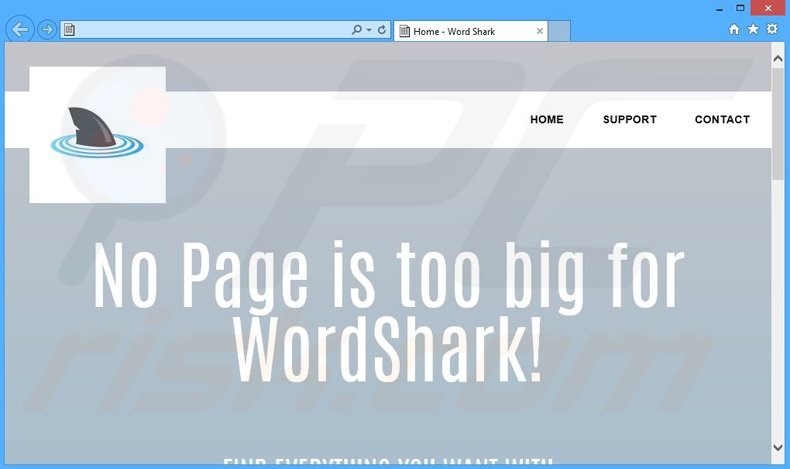
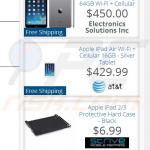

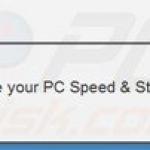

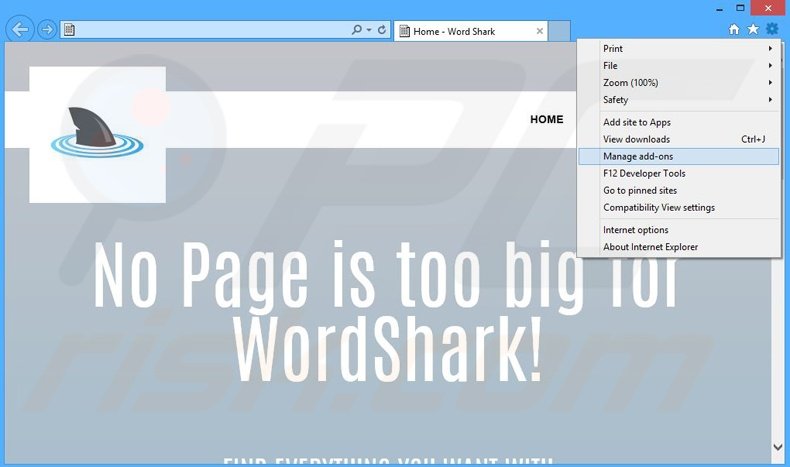
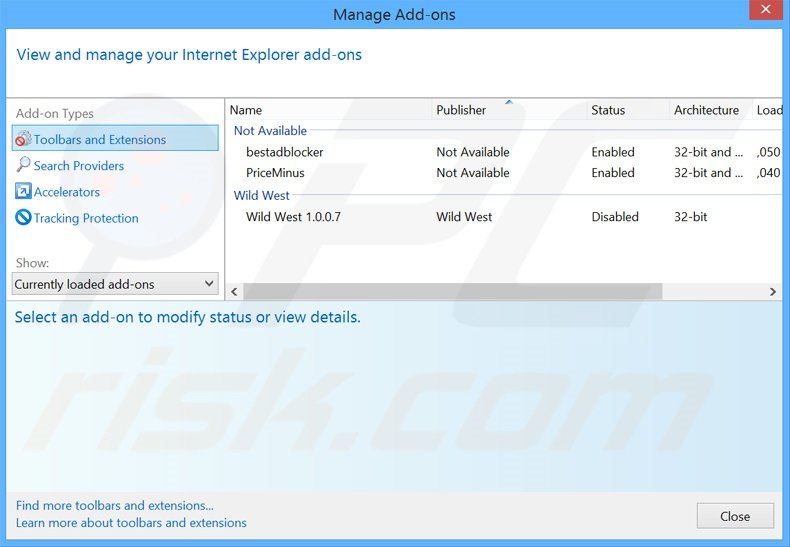
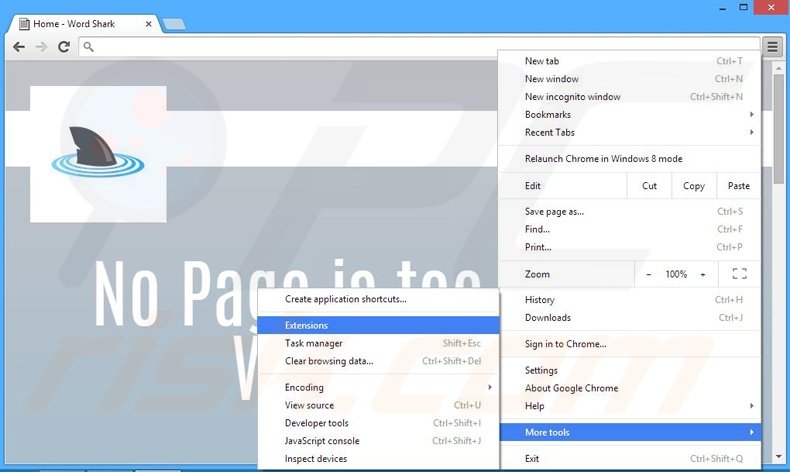
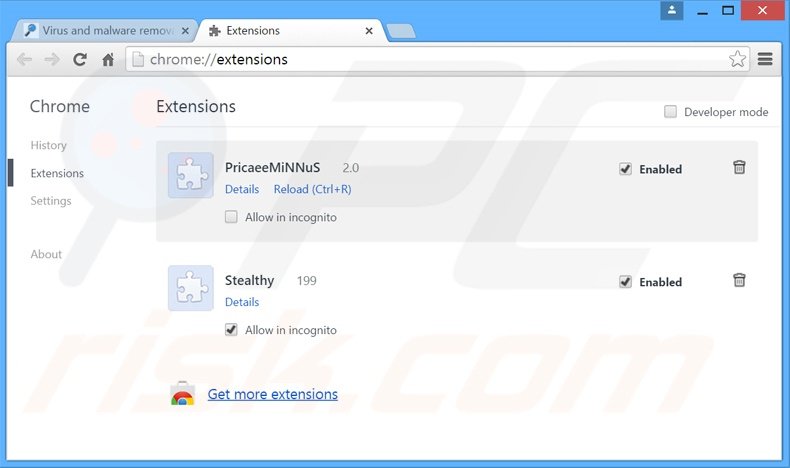
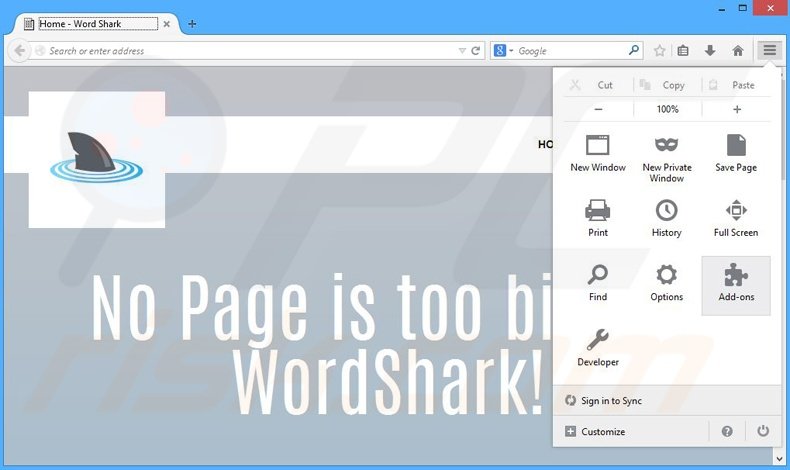
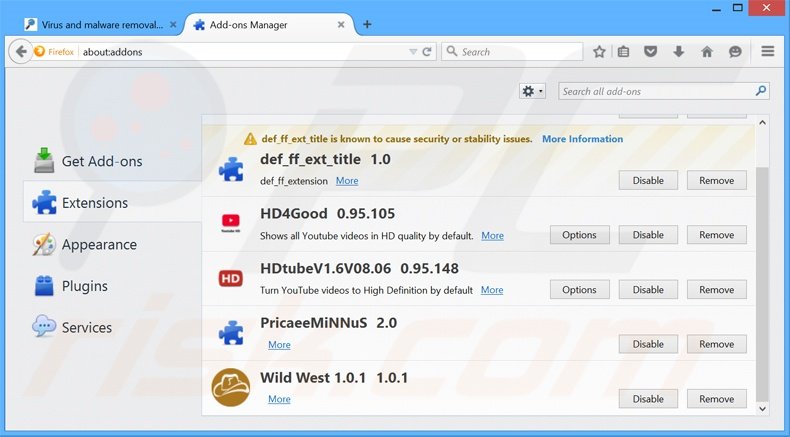
▼ Toon discussie